华为9闪存怎么测试
准备工作
- 下载专业测试软件:在华为应用市场搜索并下载安装最新版本的AndroBench(如5.0.1版),这是安卓设备常用的闪存性能检测工具;也可配合终端模拟器辅助验证结果。
- 优化测试环境:禁用所有自启动应用,避免后台程序干扰数据准确性;建议重启手机后等待约5分钟,确保系统处于空闲状态再开始测试。
具体操作步骤
| 步骤序号 | 注意事项 | |
|---|---|---|
| 1 | 打开AndroBench应用,点击“Run All Benchmarks”(或类似全项测试按钮) | 首次使用时需授予存储权限 |
| 2 | 确认弹窗提示并选择“Yes”进入测试流程 | 不同版本界面可能存在差异,但核心选项一致 |
| 3 | 耐心等待测试完成(通常几分钟内),期间不要操作手机以免影响数据稳定性 | 保持屏幕常亮防止自动休眠导致中断 |
| 4 | 查看生成的报告:重点关注【顺序读取速度】和【顺序写入速度】两项指标 | 单位换算注意:1Gbps=125MB/s左右 |
| 5 | 可选补充验证:通过终端模拟器输入ls /proc/fs/命令,检查路径前缀是否为sd(UFS标识)或mmcblk(eMMC标识) |
需一定技术基础且仅作辅助参考 |
数据解读与标准对照表
| 闪存类型 | 典型顺序读取速度范围 | 典型顺序写入速度范围 | 适用场景特征 |
|---|---|---|---|
| eMMC 5.1 | 约200–300 MB/s | 较低随机碎片化性能 | 入门级机型常用方案 |
| UFS 2.0 | 约500 MB/s | 支持多通道并发传输 | 中高端设备主流配置 |
| UFS 2.1 | 约700–800 MB/s | 高性能旗舰机标配 | 大型应用加载及4K视频更流畅 |
常见问题与解答
Q1:为什么多次测试的结果数值会有波动?
A:这属于正常现象,系统后台进程、温度变化以及电量状态都可能影响瞬时性能表现,建议在不同时间段进行3次以上测试取平均值,同时确保每次测试前已清理后台并重启设备。
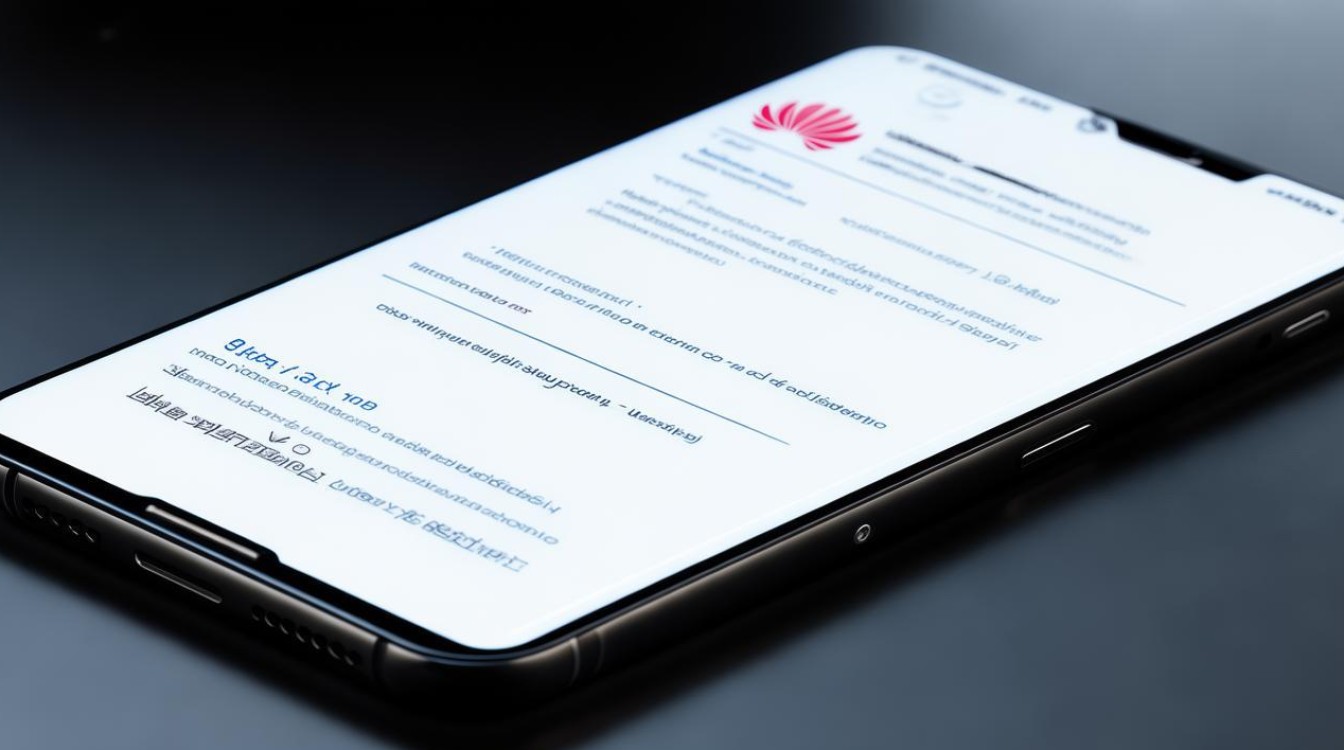
Q2:如果测试结果显示速度远低于标称值该怎么办?
A:首先确认是否使用了原装未损坏的存储芯片;其次检查固件版本是否最新(部分厂商会通过OTA优化调度算法);若仍异常,可尝试恢复出厂设置排除软件层干扰,持续异常则需联系官方售后检测硬件问题。
Q3:能否通过修改系统设置提升闪存速度?
A:普通用户无法直接干预硬件层面的协议规范,不过开启开发者选项中的“强制进行GPU渲染”“停用动画效果”等选项,可以减少资源占用间接改善响应延迟,但这并不改变物理层面的读写速率上限。
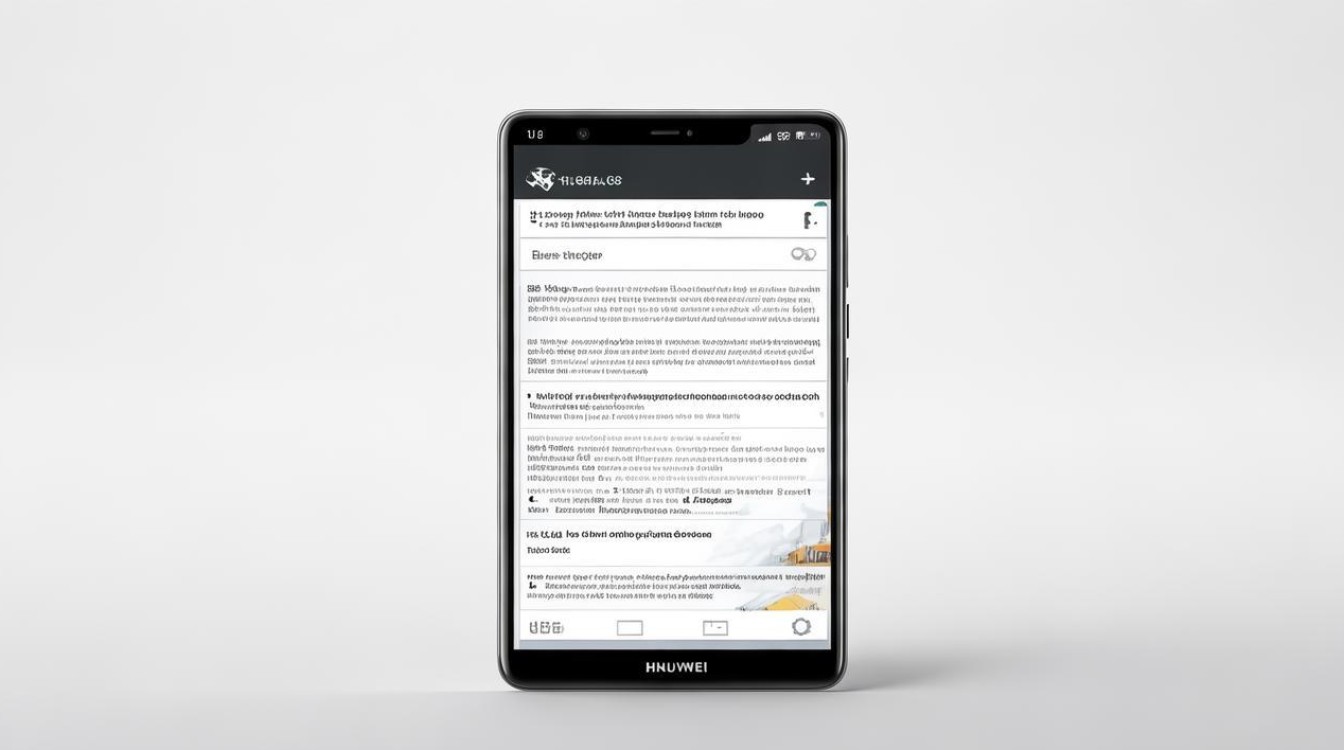
Q4:终端模拟器命令显示的结果与AndroBench不一致怎么办?
A:以专业跑分软件为准,因为终端命令仅能识别控制器型号(如UFS/eMMC),而实际带宽还受SOC接口带宽、散热条件等因素制约,AndroBench的综合
版权声明:本文由环云手机汇 - 聚焦全球新机与行业动态!发布,如需转载请注明出处。


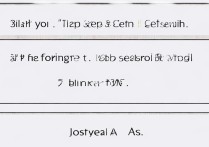









 冀ICP备2021017634号-5
冀ICP备2021017634号-5
 冀公网安备13062802000102号
冀公网安备13062802000102号